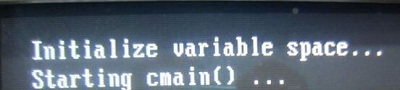U盘装系统4大注意事项须知
u盘装系统4大注意事项:
第一,选择一款u盘启动盘制作工具很重要。
现在的u盘启动盘制作工具中,功能都差不多,制作方法也是大同小异。但也同时存在很多劣势的u盘启动盘制作工具,兼容性差,安装好U盘启动盘PE系统之后,无法启动或者启动出错。所以装系统者在选择U盘启动盘制作工具要选择一些知名度高的U盘启动盘制作工具,保证顺利制作U盘启动盘。
第二,选择USB-HDD还是USB-ZIP模式制作U盘启动盘。
USB-HDD模式适合于目前所使用的大部分电脑,USB-HDD模式速度记,兼容性也高,因为它是模拟硬盘模式,所以使用该模式性能几乎可以接近硬盘。而一些老的电脑并不支持USB-HDD模式,大部分2004年以前买的电脑大部分都只支持USB-ZIP模式,所以要看您选择使用哪种模式制作U盘启动盘。您可以先使用USB-HDD模式先制作,看看能不能启动,如果不行您可以再更换USB-ZIP模式进行制作。
第三,自己的电脑如何选择使用USB启动。
电脑品牌众多,每种电脑选择USB启动的方式都不一样,一般可以通过设置BIOS使用USB启动,不过USB启动可能我们只需要启动一次修复完电脑就不需要了,这样启动以后每次都首先默认选择USB启动,导致开机会慢一些,所以可以选择开机时使用快速启动菜单选择使用USB进行启动,这样也不用麻烦更改BIOS。
第四,制作成功之后进入PE出现蓝屏现象。
这是什么原因呢?造成蓝屏的原因也是多种多样的。有硬件的原因,一些硬件因为兼容性问题,进入PE之后出现蓝屏现象。还有一些原因是因为PE系统的问题,如果是因为PE有问题,您可以重新下载一些其它版本的PE进行使用再试试。自从老毛桃推出了撒手不管版之后,PE系统的稳定性大大提高,目前多数的PE都是在该PE版本的基础上修改而来的,大同小异。该版本PE稳定方面很不错。也可以参考使用U速启PE,跟该版本的PE都差不多。
相关文章
- U盘装系统无法创建新分区的解决技巧
- 系统之家u盘装系统工具制作教程
- u盘装系统iso详细教程
- 如何解决bios启动顺序设置中没有U盘选项问题
- 雷神笔记本怎么用u盘装系统,详细教您雷神笔记本装系统
- u盘装系统,详细教您u盘怎么安装win8系统
- U盘装系统后出现error 15:file not found的原因及解决
- 解决U盘装系统出现ntldr is missing的方法
- U盘装系统后提示“All boot options are tried”
- 怎么用U盘装xp系统
- 装机吧u盘装系统教程
- 组装电脑u盘装系统图文教程
- 包学包会的大白菜u盘装系统教程
- U盘装系统后提示bootmgr is missing的解决方法
- 大白菜u盘装系统解决方法
- U盘装系统时U盘启动不了怎么办?
相关推荐
-
速骑士u盘装机工具 V2.1 官方版

速骑士u盘装机工具能够自动配置全新系统,用户不用进行任何操作,无需电脑基础即可在线快速重装系统,是一款简洁好用的系统装机工具。速骑士u盘装机工具可以快速重装系统以及文件备份,支持windows系统的重装以及修复备份,欢迎体验。
-
u大侠一键u盘装系统工具 V6.1 官方版

u大侠一键u盘装系统工具几乎100%支持所有U盘,兼容多种机型,无需光驱和光盘,所有操作只需要点一下鼠标,快速实现一键式制作,是一款快速制作万能启动U盘的软件。u大侠一键u盘装系统工具沿用最先进、最流行的U盘装系统,支持GHOST与原版系统安装,欢迎体验。
-
电脑店u盘装系统工具 V7.5 完整增强版

电脑店u盘一键装系统工具此作品100%成功制作U盘启动,集成工具更全面,完全可以应对电脑技术人员常见的电脑故障维护工作,是一款体积小、安装快、使用更加方便给力的U盘装机软件。电脑店u盘一键装系统工具让新手小白们也能自己完成各种系统的安装。
-
装机吧u盘装系统工具 V12.6 官方版

装机吧一键重装系统工具方便快捷,兼容性强,支持iso制作、写入U盘、自定义镜像还原及一键在线重装系统功能,是一个强大的傻瓜式系统重装软件。装机吧一键重装系统工具重装不黑屏,无病毒,不死机,绝对安全,可靠稳定,实现一键安装XP Win7 Win8系统,欢迎体验
-
石大师U盘制作工具 V2.0.0 官方版

石大师U盘制作工具是一款十分便捷实用的系统重装工具,具有简单、快捷、安全、智能等特点,真正的傻瓜式制作,无需光驱,无需U盘,无需技术,鼠标单击,即可完成系统重装。有需要的朋友们欢迎点击下载使用。
-
石大师U盘重装系统 V2.0.0 官方版

当我们的电脑出现系统崩溃等难以解决的问题时,我们一般采用重装系统的方法来解决,重装系统有一键重装,U盘重装还要硬盘重装等等,本期小编将为大家带来石大师U盘重装系统,其集成云加速内核,实现操作系统极速下载,并且无需电脑基础知识,简单操作即可